如何在 Windows 上檢查您的處理器有多少個核心
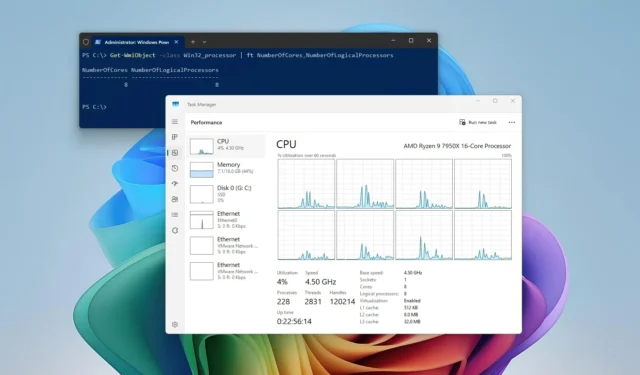
- 若要確定 Windows 上的處理器核心數,請開啟任務管理器的效能選項卡,按一下“CPU”,然後檢查詳細資料中的核心數。
- 您也可以使用命令提示字元和 PowerShell 來尋找此資訊。
在 Windows 11 和 10 上,您可以透過多種方法來檢查電腦處理器上可用的核心數量,在本指南中,我將向您展示三種確定此資訊的簡單方法。幾乎所有電腦都配備了包含多個實體核心的處理器,可以同時處理多個指令。例如,如果處理器有2個核心,那麼它就是雙核心處理器,它可以同時處理兩組指令。如果它有 4 個核心,那麼您使用的是四核處理器,並且該設備可以同時處理四組指令。具有 6、8、10、12、16、18、24、28 和 32 核心的處理器依此類推。
除了核心之外,CPU(中央處理器單元)還可以具有超線程,這是Intel、Qualcomm 和AMD 處理器(儘管AMD 稱之為「線程」)上可用的技術,允許每個核心計算兩條指令同時地。如果此功能可用,那麼您的 CPU 還包含「邏輯處理器」。
了解處理器擁有多少核心和邏輯處理器在許多情況下都會很有幫助,尤其是在使用虛擬機器或其他受益於多核心的應用程式時。
無論出於何種原因,Windows 10 和 11 都包含多種方法,可使用工作管理員、命令提示字元和 PowerShell 來確定處理器上存在的核心數量。
在本指南中,我將教您確定 Windows 上的 Intel、AMD 或 ARM 處理器的核心數量的步驟。 (您也可以使用這些說明來找出您的電腦是否包含 NPU(神經處理單元)。)
透過任務管理器檢查處理器的核心數量
若要透過工作管理員確定 Windows 11(和 10)上處理器的核心數量,請使用下列步驟:
-
打開開始。
-
搜尋任務管理器並點擊頂部結果以開啟該應用程式。
-
按一下效能標籤。
-
按一下左側窗格中的“CPU” 。
- 確認頁面底部的核心數。
完成這些步驟後,您將了解電腦的實體核心和邏輯處理器。
透過命令提示字元檢查處理器的核心數量
若要透過命令提示字元檢查您的 CPU 有多少核心,請使用以下步驟:
-
打開開始。
-
搜尋命令提示字元並點擊頂部結果以開啟控制台。
-
鍵入以下命令以了解您的 CPU 有多少核心,然後按Enter:
wmic cpu get NumberOfCores,NumberOfLogicalProcessors

完成這些步驟後,您將了解電腦上的核心和邏輯處理器的數量。
透過PowerShell檢查處理器的核心數量
若要透過 PowerShell 尋找處理器核心數量,請使用下列步驟:
-
打開開始。
-
搜尋PowerShell並點擊頂部結果以開啟控制台。
-
鍵入以下命令以了解您的 CPU 有多少核心,然後按Enter:
Get-WmiObject –class Win32_processor | ft NumberOfCores,NumberOfLogicalProcessors
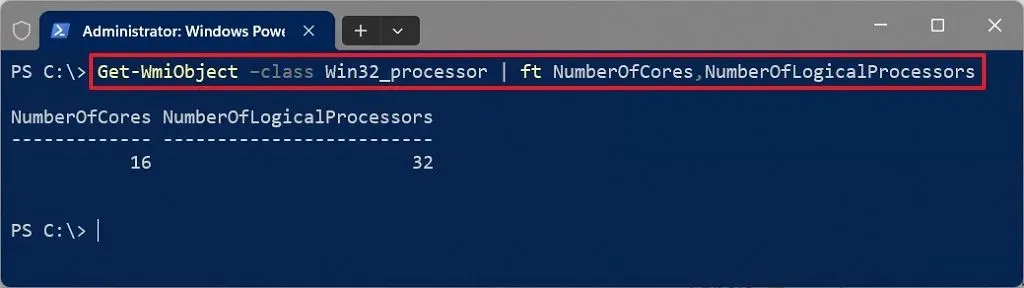
完成這些步驟後,如果您的電腦具有超線程,則該命令將輸出實體核心和邏輯處理器的數量。
2024 年 6 月 10 日更新:本指南已更新,以確保準確性並反映流程的變更。



發佈留言